Cover Fetcher pobiera okładki albumów z Last.fm

Last.fm to popularna internetowa strona radia internetowego z muzyką. Czy istnieje lepszy sposób niż darmowe pobranie okładek albumów? Właśnie to oferuje Cover.
503 to typowy kod błędu. Każda witryna internetowa może wyświetlić ten błąd podczas próby uzyskania do niej dostępu. Błąd może pojawić się z powodu problemu z witryną lub z powodu problemu z komputerem, routerem lub usługodawcą internetowym. Kod błędu 503 oznacza, że nie można nawiązać połączenia między Twoim systemem a serwerem witryny.
YouTube, jak każda inna witryna. może pokazać błąd 503. Kiedy tak się stanie, w ogóle nie będzie można załadować strony. Komunikatowi o błędzie mogą towarzyszyć inne kody błędów, ale problem sprowadza się do braku połączenia. Nie od Ciebie zależy określenie, czy problem dotyczy YouTube, Twojej przeglądarki, komputera czy routera.
Jeśli YouTube nie działa, może pojawić się błąd serwera 503. To prosty sposób na sprawdzenie, czy problem jest po stronie YouTube.
Jeśli YouTube nie działa, będziesz musiał poczekać, aż wróci do trybu online.
Twój router może mieć problemy z łącznością. Spróbuj go ponownie uruchomić.
Błąd serwera 503 często uniemożliwia odtwarzanie filmów, ale umożliwia użytkownikom dostęp do innych obszarów YouTube, np. ustawień konta, list odtwarzania, listy obserwowanych itp. W takim przypadku spróbuj wyczyścić listę obserwowanych. Pomogło to rozwiązać problem. Jeśli chcesz zachować niektóre elementy, zamiast tego rozważ dodanie ich do zakładek w przeglądarce.
Na pulpicie;
Na Twoim telefonie;
Pliki w pamięci podręcznej mogą powodować różnego rodzaju problemy, w tym problemy z łącznością. Wyczyszczenie tych plików może pomóc w rozwiązaniu błędu sieci 503.
W przeglądarce na komputerze;
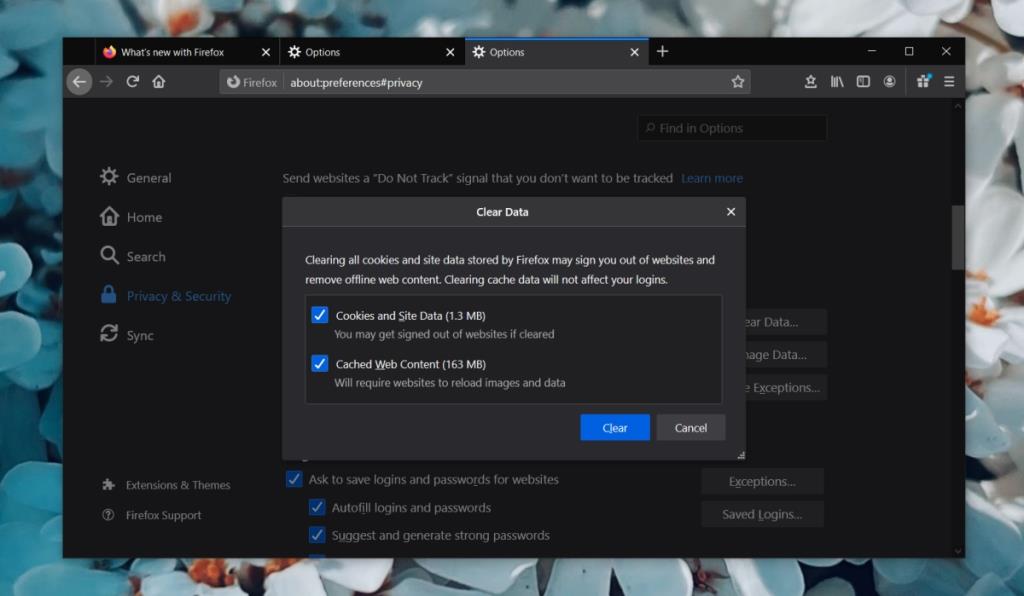
Na telefonie z Androidem;
Na Twoim iPhonie;
Będziesz musiał odinstalować i ponownie zainstalować aplikację YouTube. Utracisz pobrane filmy, ale zawsze możesz je pobrać ponownie.
Jeśli masz połączenie z siecią Wi-Fi, spróbuj połączyć się z inną siecią 3G lub 4G. Skonfiguruj hotspot w telefonie i połącz się z nim. Jeśli korzystasz z sieci 4G lub 3G, spróbuj zamiast tego połączyć się z siecią Wi-Fi. Jeśli przełączanie sieci powoduje, że YouTube działa, problem dotyczy Twojej sieci. Może to dławić ruch w YouTube.
Spróbuj użyć VPN; jeśli Twój dostawca usług internetowych blokuje YouTube, VPN będzie w stanie to obejść. Następnie od Ciebie zależy, dlaczego dostawca usług internetowych blokuje YouTube, lub możesz nadal korzystać z VPN, gdy chcesz obejrzeć film na YouTube.
Błąd 503 może nie blokować całkowicie dostępu do YouTube. Często tylko uniemożliwia odtwarzanie filmów, co, przyznając, jest całym celem YouTube, oznacza, że problem może nie być tak zły, jak się wydaje. W większości przypadków wyczyszczenie pamięci podręcznej powinno to naprawić.
Last.fm to popularna internetowa strona radia internetowego z muzyką. Czy istnieje lepszy sposób niż darmowe pobranie okładek albumów? Właśnie to oferuje Cover.
W świecie komputerów zawsze bądź przygotowany na najgorsze. Prawie wszystkie wersje systemu Microsoft Windows oferują narzędzie do tworzenia kopii zapasowych danych, ale ich możliwości są ograniczone.
Istnieje wiele aplikacji, które pozwalają użytkownikowi zmienić ekran logowania systemu Windows 7. Prawie wszystkie wymagają uruchomienia aplikacji i nie wymagają instalacji.
Włącz powiadomienia dźwiękowe przy wciśniętym klawiszu Caps Lock w systemie Windows 10. Dowiedz się, jak włączyć tę funkcję i otrzymywać powiadomienia o włączeniu klawisza Caps Lock.
Masz dość ręcznego przełączania się między sieciami statycznymi a DHCP w systemie Windows? Dowiedz się, jak skonfigurować automatyczne przełączanie sieci.
Dowiedz się, jak przesyłać ekran swojego iPhone'a na komputer z systemem Windows za pomocą LonelyScreen, bezpłatnej aplikacji oferującej funkcjonalność AirPlay.
Zapomniałeś zablokować komputer? LockItUp to aplikacja na iOS, która umożliwia zdalne zablokowanie komputera Mac lub PC z systemem Windows za pomocą iPhone'a lub Apple Watch.
W tym poście omówimy następujące kwestie: Czym jest SID? Jak znaleźć SID komputera? Czym jest SID? SID to skrót od Security Identifier (Identyfikator Bezpieczeństwa), czyli…
Każdy laptop ma folder ze sterownikami. Jeśli masz komputer stacjonarny, musisz mieć pod ręką kilka płyt CD z instalacją sterowników. Podczas aktualizacji
Tak, Steam Unlocked jest bezpieczny, ale przed pobraniem z serwisu należy zachować ostrożność. Dowiedz się, jak bezpiecznie korzystać ze Steama.







